ご挨拶

ツキシマ
こんにちは、ツキシマです。
前回までで、「TotalMix FX」のチャンネルインサートエフェクトの「イコライザー」と「ダイナミクス(コンプレッサー)」をみてきました。
イコライザー編↓
ダイナミクス編↓
今回は、「リバーブ」と「エコー」のセンドエフェクトの使い方ついて、みていきたいと思います。

目次は、「センドエフェクトの使い方、センドエフェクトを使う理由、まとめと次回予告」です。
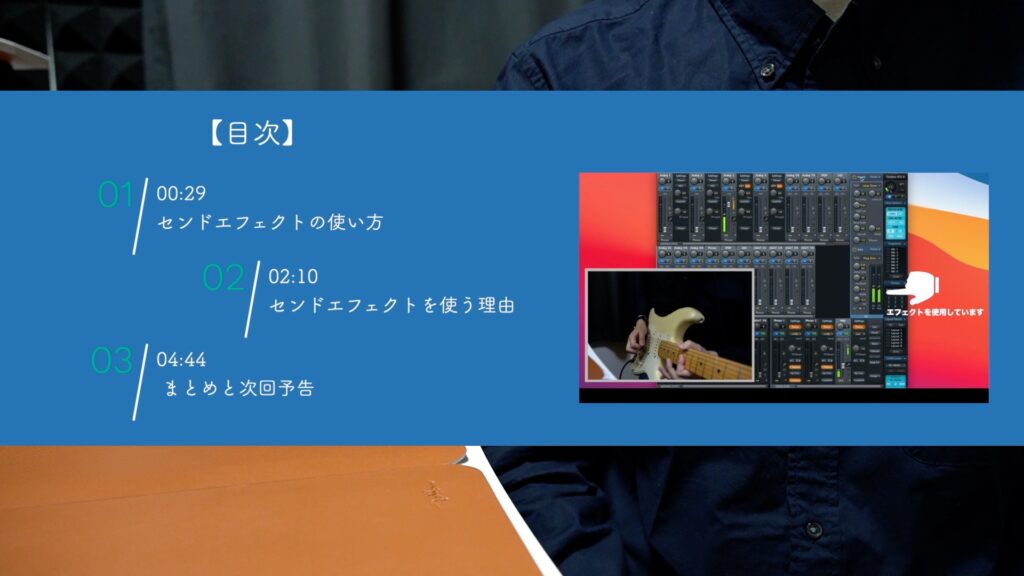

ツキシマ
それでは、始めていきたいと思います。
センドエフェクトの使い方
センドエフェクトの考え方は、入力チャンネルに入ってくるボーカルやギターの音を「FXチャンネル(リバーブ/エコー)」にも送ります。これを「センド」と言います。(下図参照)

送る量は、「FX Send」で決めます。

そして、音の出口である「メインアウトプット」に「リバーブ/エコー」のかかった音を返します。

これを「リターン」と言い、「FX Return」で操作して入力チャンネルの音とミックスする方法です。

「DAW」では、トラックに直接リバーブなどの空間系エフェクトを挿入することもできますが(下図参照)、空間系エフェクトをセンドで使用するのは、ごく基本的な操作です。

また、私が「TotalMix FX」で「リバーブ/エコー」を使う時のやり方ですが、まず入力チャンネルの「FX Send」はフルの「0.0」に設定します。

次にメインチャンネルの「FX Return」で、ちょうど良い「リバーブ/エコー」の音量を設定します。
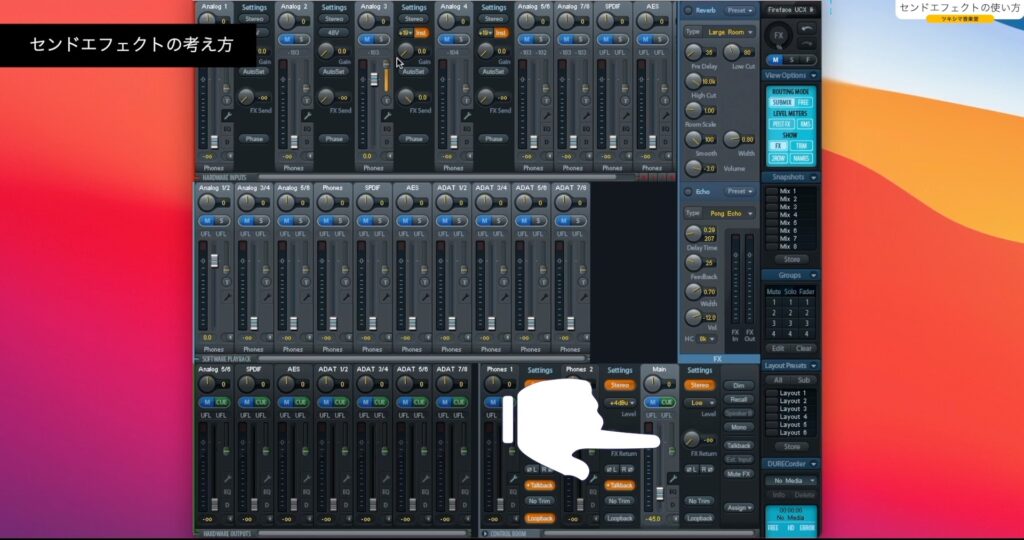
「リバーブ/エコー」の中にもそれぞれ「Volume」がありますので、これらも使用して微調整をします。
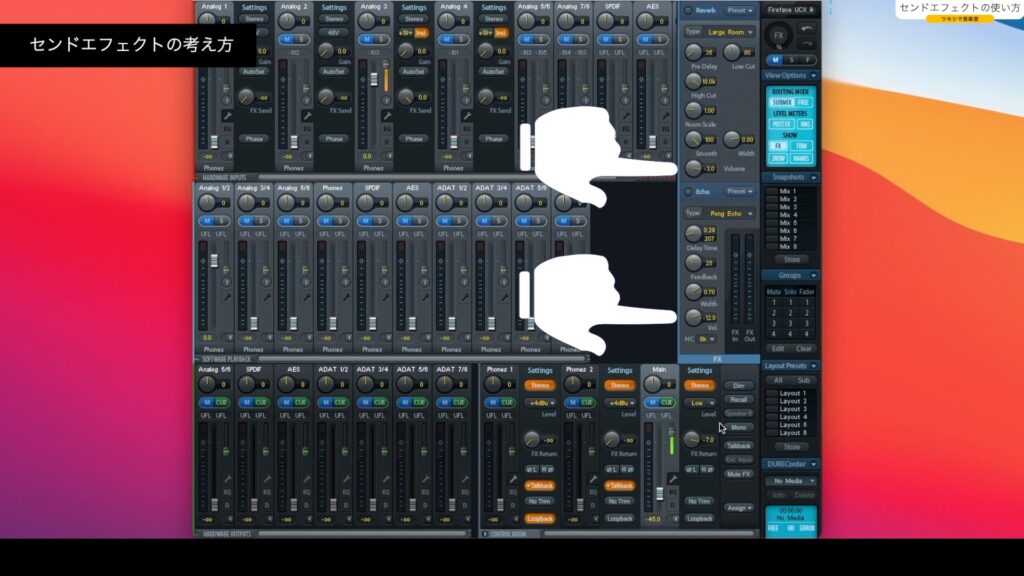
そして、「リバーブ」や「エコー(ディレイ)」のツマミの役割やパラメーターについての説明は、別の機会に動画にしたいと思っていますので、今回は割愛します。

ツキシマ
次は、センドエフェクトを使う理由です。
センドエフェクトを使う理由
理由1
・パソコンへの負荷を抑えることが出来る
リバーブやディレイといった空間系エフェクトは、イコライザーやコンプレッサーに比べて、「CPU(DSP)パワー」をたくさん必要とします。
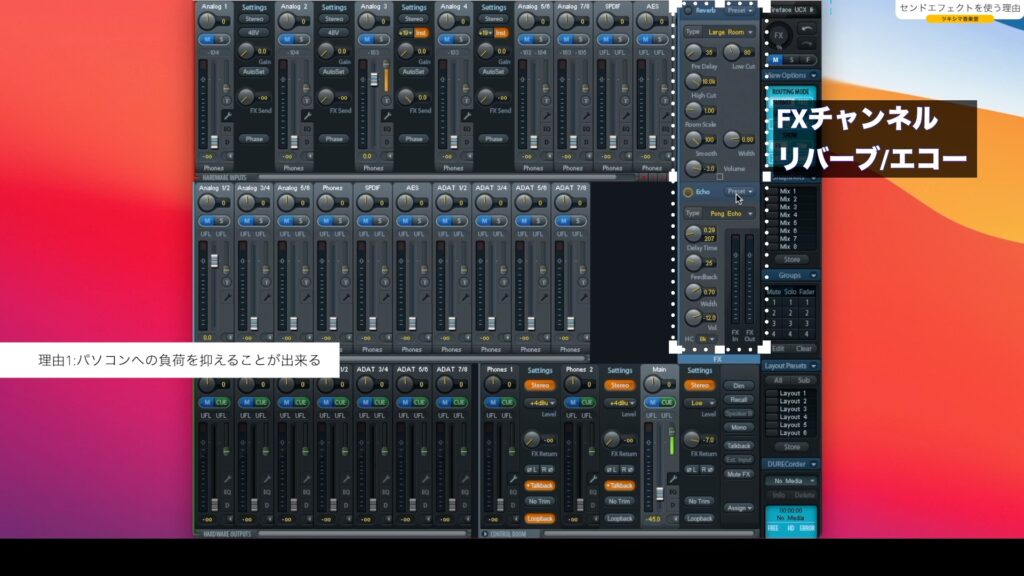
「TotalMix FX」の右上に「DSPメーター」があり、エフェクトによる負荷を確認できますが、リバーブをオンにすると「25%」くらい一気にメーターが上がります。
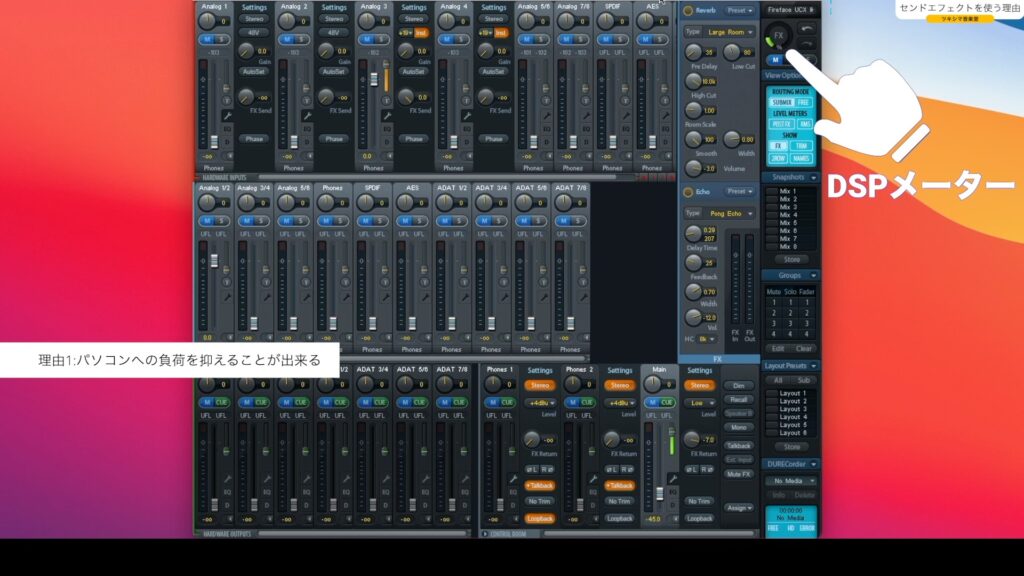
仮に「TotalMix FX」の各チャンネルごとにリバーブを個別にインサートする機能があった場合、リバーブを4つ起動するとDSPパワーがいっぱいになり、他にコンプレッサーやイコライザーなどが使用できなくなってしまう可能性があります。
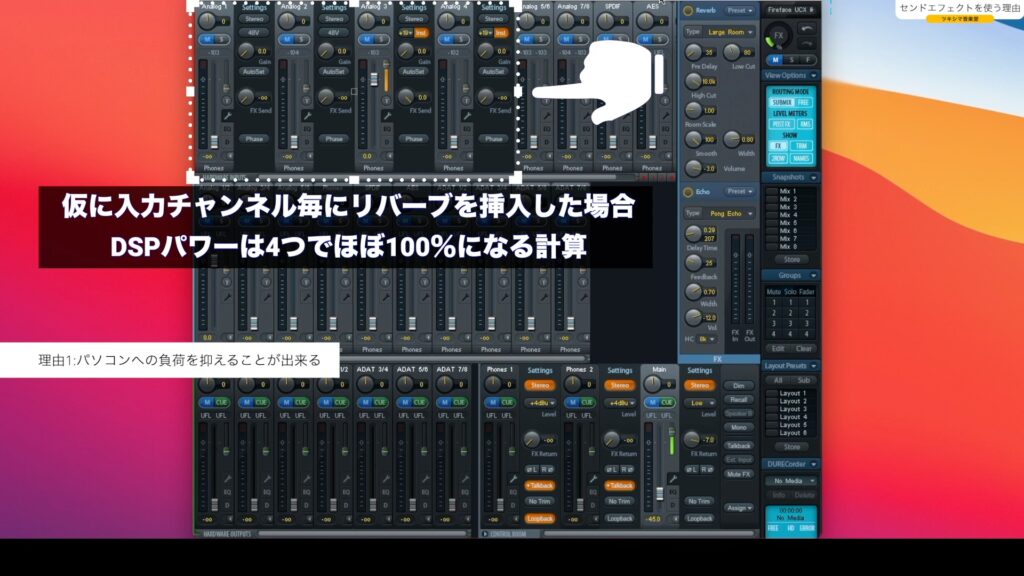
これは「DAW」でも同じことが言えます。とても高いスペックのパソコンを持っている場合は、各トラックに好きなだけリバーブなどを挿入することが可能かもしれませんが、常識的には難しいと思います。

理由2
・曲の質感を統一できる
これはパソコンでミックスするときのお話になりますが、センド方式で1つの空間系エフェクトに楽曲の各パートの音を送ることにより、その曲の質感を統一することが出来ます。

仮にリバーブを複数使用した場合、各パートでリバーブの設定がチグハグだと、曲の仕上がりも違和感のあるものになってしまうと思います。
以上2つの理由を挙げましたが、DTMでのミックス作業はパソコンの能力が許す限り自由です。1つの表現方法として、あえて複数のリバーブを、設定を変えて使用するのは有りだと思います。決して「センド方式でなければいけない」ということはありませんので誤解のないようにして下さい。

ツキシマ
次は、まとめと次回予告です。
まとめと次回予告
まとめ
リバーブやエコーは、ボーカルレコーディングに欠かせないものだと思いますので、ボーカリストが気持ちよく歌えるようなセッティングを見つけていくことが必要になります。

また今回の操作では、ギターやボーカルのそのままの音が録音されて、エフェクト音自体は録音されません。実際にギターを弾いてみました。
動画内「02:36」付近よりギターを弾いて録音してみた感じを視聴できます。
録音中はヘッドホン越しに「リバーブ/エコー」は聴こえていますが、実際録音されたギターの音は、ドライ音(エフェクトの掛からない素の音)です。TotalMix FXのリバーブやエコーのエフェクト音を「録音(かけ録り)」する方法もありますが、設定が少々複雑ですので今回は割愛しました。
気になる方はこちらの記事をどうぞ↓
次回予告
次回音楽堂では「FIREFACE UCXⅡ」を「Studio One」にオーディオインターフェイスとして設定し、入力や出力の設定などについてもみていきたいと思います。
また次回の動画やブログ記事を観て頂けたら嬉しいです。
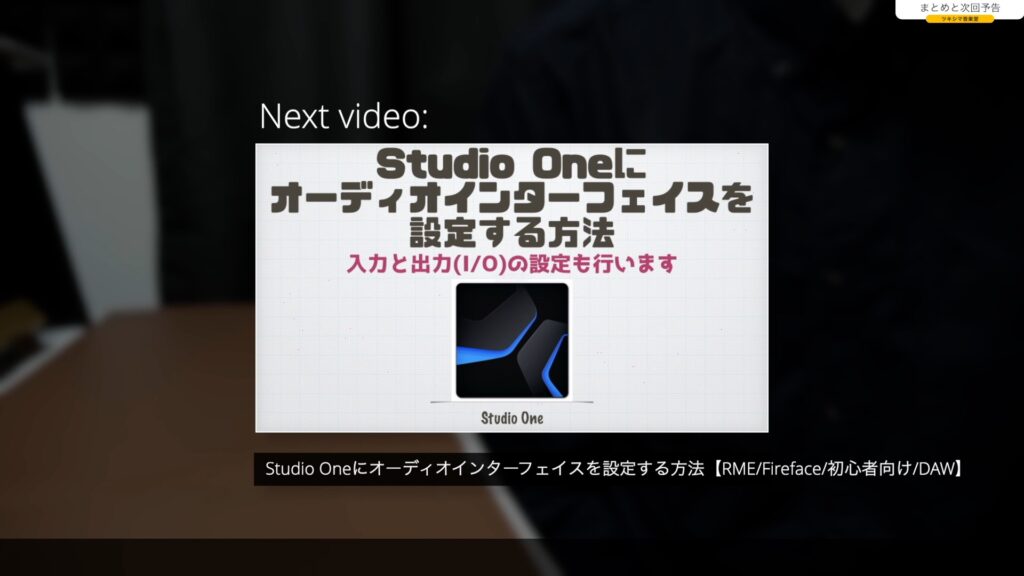
次回のブログ記事↓

ツキシマ
それでは、最後までご視聴ありがとうございました。






